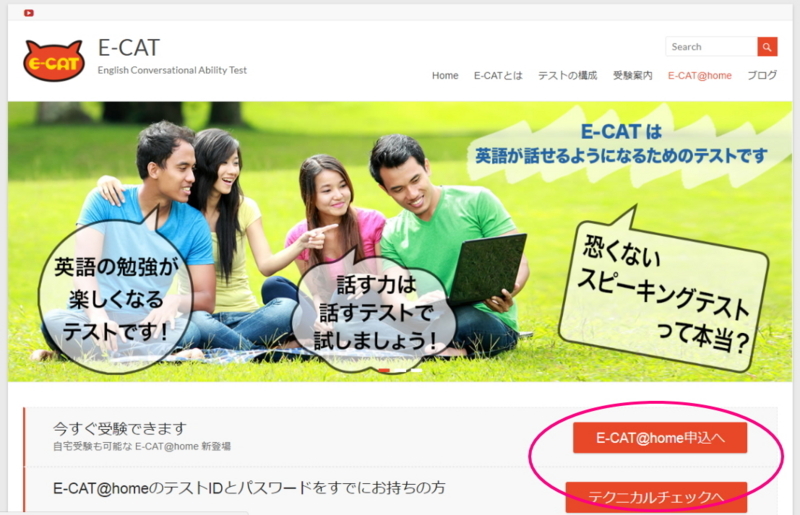
オンライン英会話の効果検証スタート♪英語初心者のヒメです
自分に合ったオンライン英会話スクールを比較検討するべく、13スクールの体験レッスンを終えて、ようやく英語学習のスタート地点に立ちました(遅すぎる。。。)
これからは、50歳の英語初心者でも、オンライン英会話やその他のツールを使って、英語を上達させることができるのか?自分で選んで試すものに本当に効果があるのか?そこを検証するための学習ブログになっていくはず(*'▽')
で、その上達ぶりを客観的に記録するには、やはり数値化も必要なのかなと、めちゃくちゃ感じ始めました。
少し前に、無料のテストもやって見ましたが↓
バラつきがあって、やはり参考程度なのかな~と思ったり(でも無料なので定期的に続けます)。
オンライン英会話の体験レッスンで、レベルチェックもありましたが、どの程度の初心者なのか今ひとつよくわからなかったです。
それに、
体験レッスンで、これだけダラダラしていることからもおわかりの通り、私は途中に目標というか、エサというか、小さな達成感&面白さ?みたいなものがないと何事も頑張れない性格。。。
英語の資格には全く興味も必要もなく、点数を上げるためとか、資格を取るために~とかを目的に勉強できるタイプではないけれど、英語力がついてくれば、おのずと点数は変化していくと思うので、それを見るのは面白そうだなと思うようになりました。
で、今回、自分向きかな~と見つけて挑戦してみたのが、英語のスピーキングテストE-CATです。
英語が話せるようになるためのテスト!しかも初心者から中級者向け!まさに私のためのテストです。
もうスコアは出ているんだけど、まずは申し込みの手順を記録しておきま~す。
怖くないスピーキングテスト?
E-CATとは?
English conversation Ability Testの略。
アメリカのテスト機関が開発した、2016年に誕生した新しいスピーキングテストです。英語学習に励む学生や社会人向けに開発されました。
怖くないスピーキングテストのうたい文句通り、スピーキングテストなので話すだけ!のテストです。
画面の指示にしたがって、ぺらぺらと話すだけの(実際はぺらぺらとは話せませんです)英語初級者~中級者向けのスピーキングテストです。
- テスト時間:30分
- 受験料:4500円(税別)
自宅のPCからいつでも気軽に受験することができます。
このテストを受けようと思った理由は
今回初めて英語のテストについて調べたのですが、スピーキングも含め4技能を図れるようなしっかりしたテストは高額なんですね(・_・;)、仕事や留学という目的でない私には手が出ないですー
定期的に自分の成長を図るには、もう少しお手軽でないと難しいな~と思っていた中で、こちらは私の求めているテストに近かったです。
このテストを受けた決め手はコレ
- 英語が話せるようになるテスト!(話せるようになりたい!)
- アメリカでトレーニングを受けた採点者が採点してくれる(音声を聞いて人間が採点してくれる)
- 自宅で気軽に受けることができる(超・緊張して、その意味では気軽でもなかったです)
- テスト時間30分、料金4500円(定期的に受けやすい時間とコスト)
申し込みまーす
E-CATのトップページ写真の↓右下に赤い枠で、E-CAT@home申し込み、テクニカルチェックへ、の2つ項目があるんですけど、まずはテクニカルチェックをします。
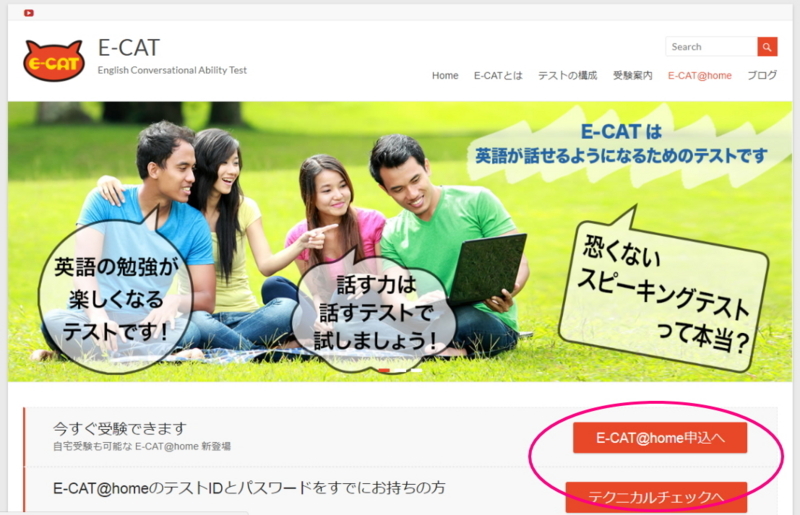
まずは環境チェックから
↓クリックすると環境を確認する画面に移ります。
受検案内を読むと、自分の使っているコンピューターがきちんと作動するか、このテクニカルチェックから動作環境チェックしてから申し込みをするようにとあります。
お金を払って申し込んでから、受験できないよ~ということにならないようにですね。
赤いボタン↓Click to begin>をクリックします。
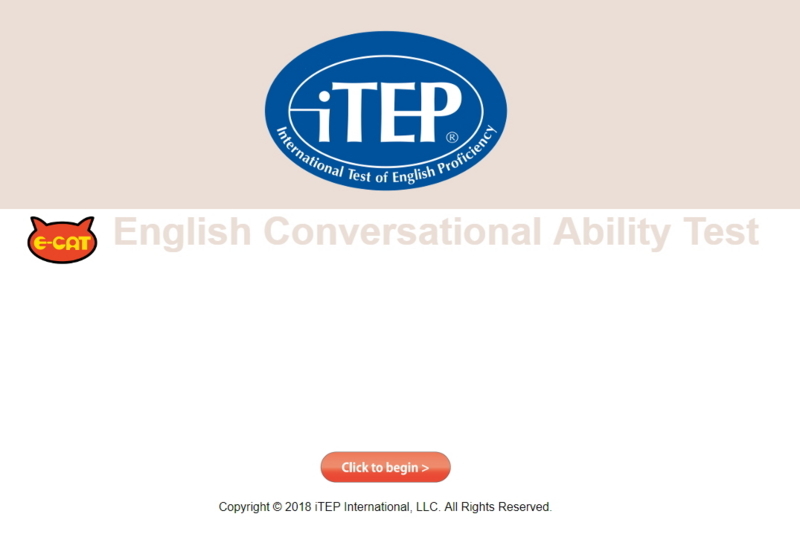
すると~音声テストの画面に切り替わると同時に
”This paragraph will repeat to give you a chance to adjust the volume......”
って、女の人の音声が聞こえてくるので、ちゃんと音声が聞こえていたら、
↓Can you hear the aoudio? の横にあるYes ボタンをクリックします。
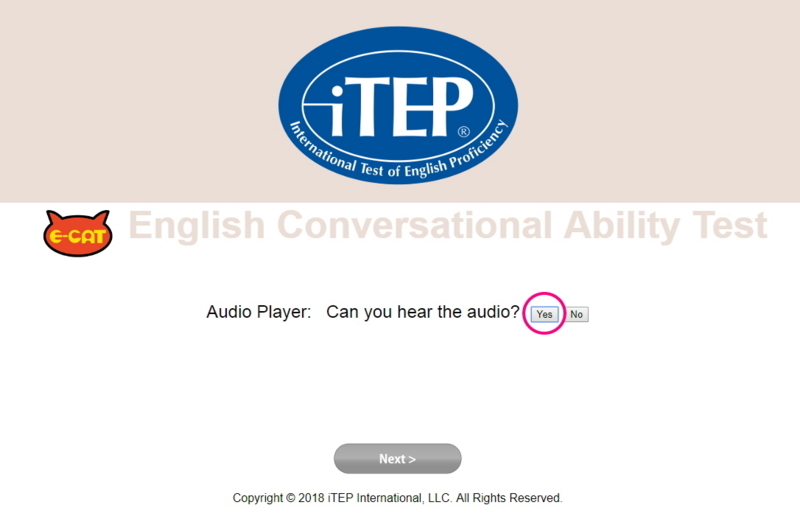
Yesをクリックすると画面が変わり、同時にマイクテストが始まりますー
英語で"This is a test"って繰り返すようですが、別に「あーあー」とかでも大丈夫そう??この録音時間が結構長くて、真面目に繰り返してたら最後少し苦しくなりました。
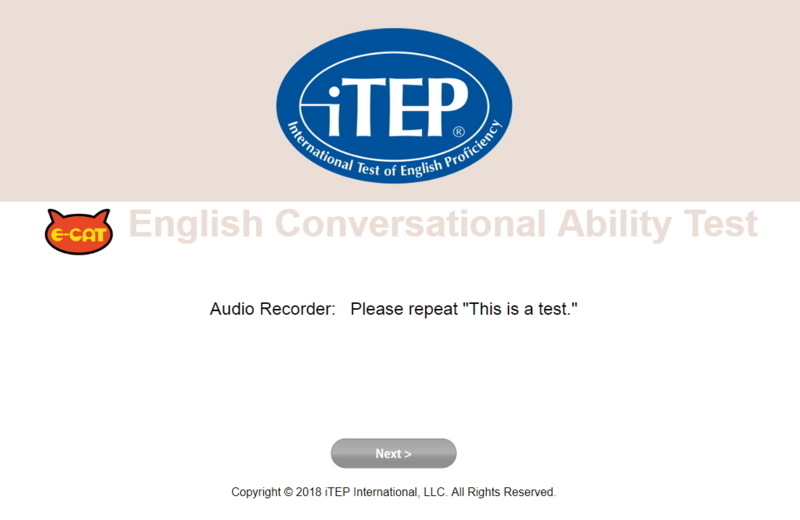
録音が終わると、画面が変わり勝手に自分の声が再生されるので、ちゃんと聞こえたら
↓Did you hear your voice clearly?の横にあるYesボタンをクリック~
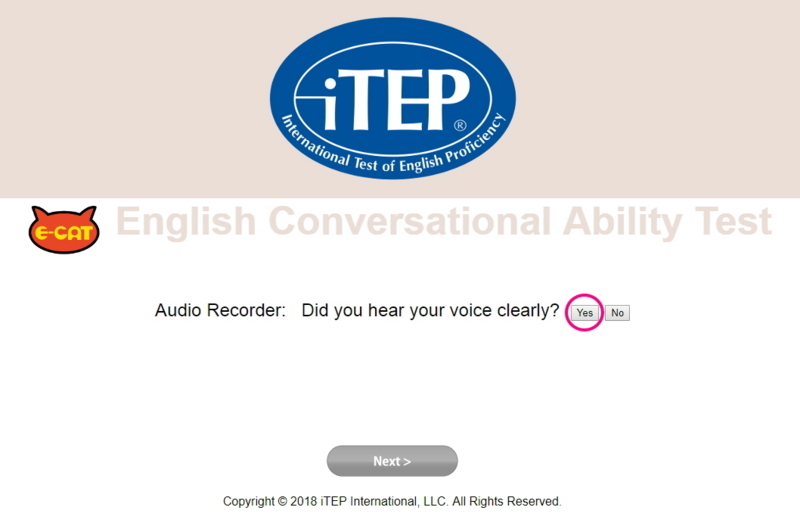
次にカメラの設定のようですが↓E-CATでは必要ないので、
↓Does the test require a camera?の横にあるNoをクリックします(カメラ使わないのでNoでいいはず)
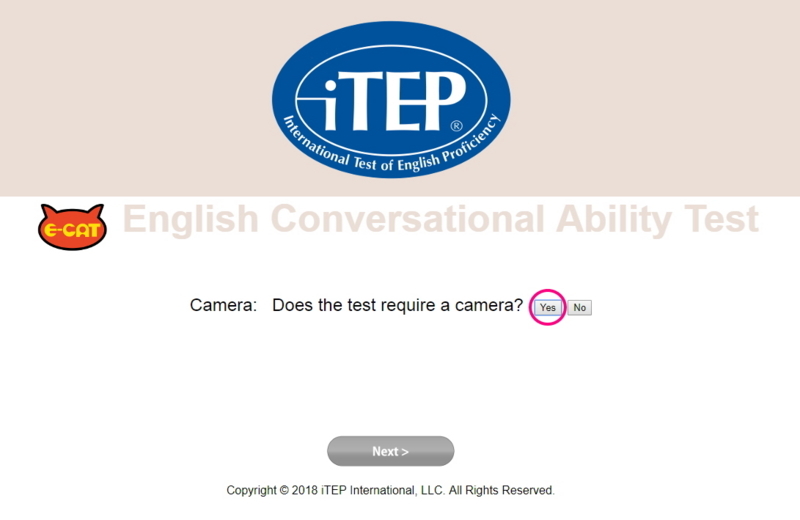
すると~動作環境チェックは完了、
↓赤い枠のNext>をクリックして
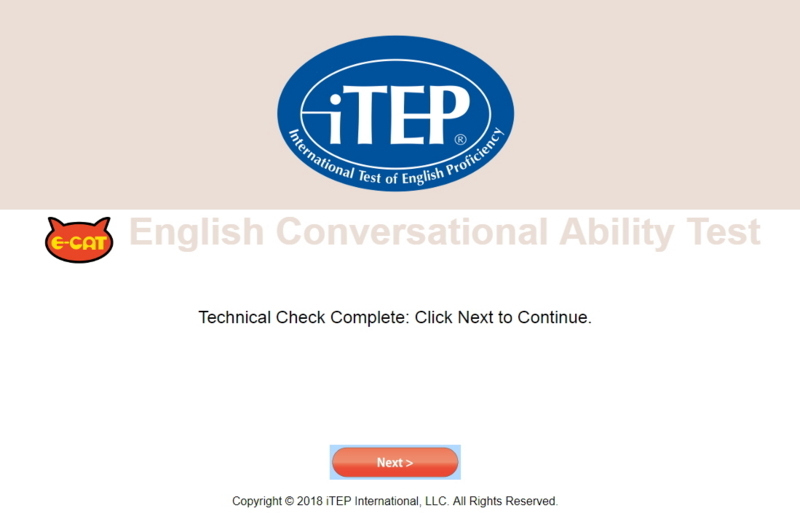
実際のテストを受ける画面になるのでこれでチェック終了。
↓この画面になれば、動作環境は問題ないということなので、続いて申し込みをしまーす。
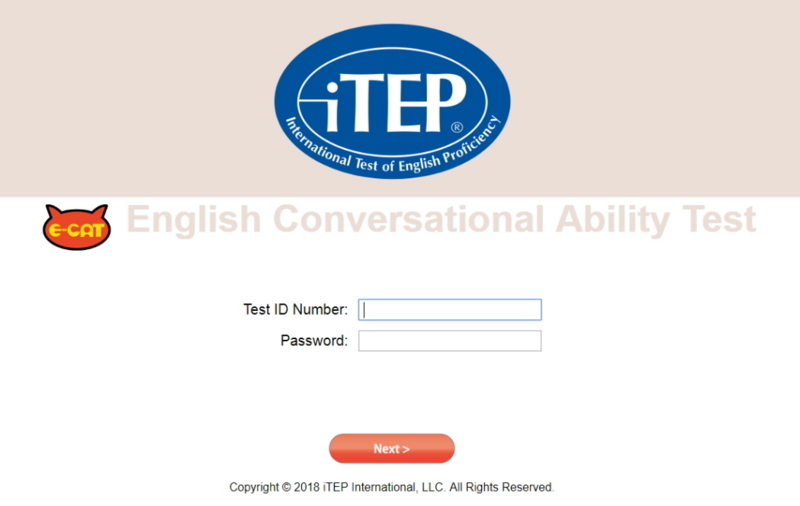
※ちなみに、こちらヘッドセットを使用したほうがもちろんよいと思うのですが、私はいつも通りPC内蔵のスピーカーとマイクで済ませ、イヤホンなどは使用しませんでした。
申し込みフォームから
E-CAT@homeお申込みフォーム
↓赤枠で囲ったところに数値を入れて~(複数回分を購入することも可能ってことですね)
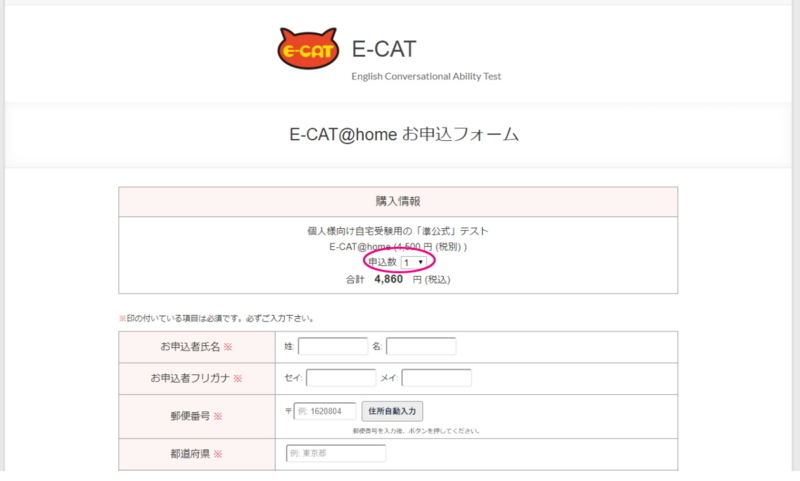
名前、住所、支払いはカード決済↓のみ、みたいです。
最後の受験要領を確認して、同意するにチェックを入れ、赤枠で囲った↓確認画面へをクリック
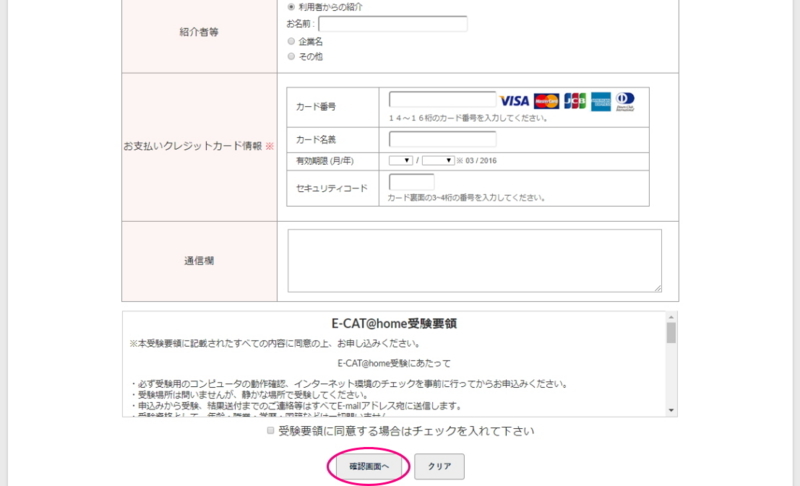
続いて、確認画面が出てくるので内容に間違いがないかチェックをすれば↓申し込み完了です。
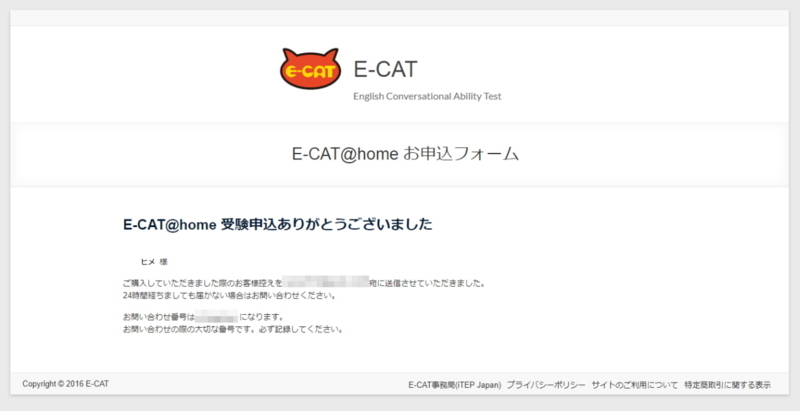
申し込みが完了すると、すぐに登録したメールアドレス宛に、テストIDとパスワードが届きます。
このテストIDとパスワードは3か月有効なので、その期限内の好きな時にテストを受ければよいようです。
では~
次回はスコアレポートとテストを受けた感想を書きます!
オンライン英会話の効果を検証中♪英語初心者ヒメでした




